模板简介
模板使用简要说明
主题配色及保存
顶部导航对应侧边栏菜单切换
侧边栏菜单的JS初始化
点击侧边栏刷新
iframe版本右侧内容区域404问题
关于非iframe版本菜单高亮
iframe版本子页面内新建TAB
iframe中操作当前Tabs
iframe页面内的loading
多标签页(Multitabs)插件说明
关于multitabs的一些调整
调整左侧的宽度
webuploader使用时候的问题
关于模板的默认主题或者配色
关于模板的字体图标问题
关于版权和商业用途
模板中固有的插件
光年模板的loading和消息(v3)
rangeSlider滑块(v3)
bootstrap-datepicker日期(v3)
bootstrap-datepicker日期(v4)
bootstrap-datetimepicker日期时间(v3)
bootstrap-datetimepicker日期时间(v4)
perfect-scrollbar滚动条
Chart.js图表
bootstrap-colorpicker颜色选择
jquery-confirm对话框
jquery.tagsinput标签
bootstrap-notify消息(v4)
chosen.jquery关联选择
jquery.bootstrap.wizard向导
clockpicker时间选择(v4)
bootstrap-maxlength长度验证(v4)
bootstrap-select下拉选择(v4)
fullcalendar日程(v4)
bootstrap-table表格插件
插件项目包含插件
Date Range Picker时间段选择
material风格时间选择器
dropzone上传
uploadify上传
webuploader上传
H5图片上传
cropper图片裁剪
ckeditor富文本编辑器
editor.md编辑器
summernote富文本编辑器
tinymce富文本编辑器
ueditor富文本编辑器
wangeditor富文本编辑器
bootstrap-validate表单验证
jquery-validate表单验证
bootstrap-select下拉选择
bootstrap-selectN联动
bootstrap-lyear-select下拉
select2下拉
bootstrap-multiselect下拉多选
lyear-dropdowntree下拉树状
ZTree树形菜单
treeview树状插件
jstree树状结构
imgVer拼图滑块
sliderVerification滑块验证
bootstrap3-dialog模态框
layer弹窗
jquery.auto.complete自动填充
fixedheadertable固定表头
fontIconPicker图标选择
fullcalendar日程
jQuery Raty评分
lyear.loading加载
Bootstrap MaxLength长度验证
jquery.toolbar弹出式工具栏
jquery.bootstrap-touchspin输入框微调
插件项目包含示例
表单布局示例
聊天页面示例
logo处使用文字
模态框中使用Tab选项卡
模态框最大化
顶部消息示例
搜索布局
搜索布局2
搜索布局3
侧滑边栏区域
选择示例
选择示例2
选择示例3
代码演示切换
留言列表布局
数据统计布局
产品价格布局
搜索框
用户头像篇
动画篇
其他篇
另一种侧边栏菜单
uploadify上传 - 光年模板说明文档 - 笔下光年
网站首页
uploadify上传
Uploadify简单说来,是基于Jquery的一款文件上传插件。使用版本3.2.1,另:这里的uploadify插件是flash版本,因谷歌浏览器已默认禁用flash,所以如果使用的小伙伴需要特别注意下这点。 github地址:https://github.com/RonnieSan/uploadify 插件整合项目中,只演示上传图片,并且示例中使用的是php作为上传的后端演示,所以需要php环境才能运行示例中的上传功能。 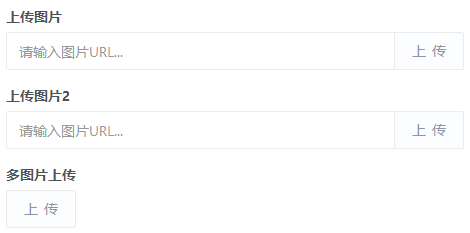 简单示例: ```html <div class="form-group"> <label>上传图片</label> <div class="input-group"> <input type="text" class="form-control" name="one_pic" placeholder="请输入图片URL..."> <span class="input-group-btn"> <input class="uploadify-file" id="uploadify-file-1" data-name="one_pic" data-queue="uploadqueue-1" data-multi="false" type="file"> </span> </div> <div id="uploadqueue-1" class="hide"></div> </div> ``` `data-multi`为true为多图上传,false为单张图片。 #### 属性 | 属性名称 | 默认值 | 说明 | |-----------------|-----------------|------------------------------------------------------------------------------------------------------------------------------------------------| | auto | true | 设置为 `true` 当选择文件后就直接上传了,为 `false` 需要点击上传按钮才上传 。 | | buttonClass | " | 按钮样式 | | buttonCursor | 'hand' | 鼠标指针悬停在按钮上的样子 | | buttonImage | null | 浏览按钮的图片的路径 。 | | buttonText | 'SELECT FILES' | 浏览按钮的文本。 | | checkExisting | false | 文件上传重复性检查程序,检查即将上传的文件在服务器端是否已存在,存在返回1,不存在返回0 | | debug | false | 如果设置为 `true` 则表示启用SWFUpload的调试模式 | | fileObjName | 'Filedata' | 文件上传对象的名称,如果命名为`'the_files'`,PHP程序可以用`$_FILES['the_files']`来处理上传的文件对象。 | | fileSizeLimit | 0 | 上传文件的大小限制 ,如果为整数型则表示以KB为单位的大小,如果是字符串,则可以使用(B, KB, MB, or GB)为单位,比如'2MB';如果设置为0则表示无限制 | | fileTypeDesc | 'All Files' | 这个属性值必须设置fileTypeExts属性后才有效,用来设置选择文件对话框中的提示文本,如设置fileTypeDesc为"请选择rar doc pdf文件" | | fileTypeExts | '*.*' | 设置可以选择的文件的类型,格式如:`'*.doc;*.pdf;*.rar'` 。 | | formData | | JSON格式上传每个文件的同时提交到服务器的额外数据,可在 `'onUploadStart'` 事件中使用 `'settings'` 方法动态设置。 | | height | 30 | 设置浏览按钮的高度 ,默认值 | | itemTemplate | false | 用于设置上传队列的HTML模版,可以使用以下标签:instanceID – Uploadify实例的IDfileID – 列队中此文件的ID,或者理解为此任务的IDfileName – 文件的名称fileSize – 当前上传文件的大小插入模版标签时使用格式如:`${fileName}` | | method | Post | 提交方式 `Post` 或 `Get` | | multi | true | 设置为 `true` 时可以上传多个文件。 | | overrideEvents | | 设置哪些事件可以被重写,JSON格式,如:`'overrideEvents' : ['onUploadProgress'] ` | | preventCaching | true | 如果为 `true`,则每次上传文件时自动加上一串随机字符串参数,防止URL缓存影响上传结果 | | progressData | 'percentage' | 设置上传进度显示方式,`percentage` 显示上传百分比,`speed` 显示上传速度 | | queueID | false | 设置上传队列容器DOM元素的ID,如果为false则自动生成一个队列容器。 | | queueSizeLimit | 999 | 队列最多显示的任务数量,如果选择的文件数量超出此限制,将会出发 `onSelectError` 事件。注意此项并非最大文件上传数量,如果要限制最大上传文件数量,应设置 `uploadLimit`。 | | removeCompleted | true | 是否自动将已完成任务从队列中删除,如果设置为false则会一直保留此任务显示。 | | removeTimeout | 3 | 如果设置了任务完成后自动从队列中移除,则可以规定从完成到被移除的时间间隔。 | | requeueErrors | false | 如果设置为 `true`,则单个任务上传失败后将返回错误,并重新加入任务队列上传。 | | successTimeout | 30 | 文件上传成功后服务端应返回成功标志,此项设置返回结果的超时时间 | | swf | 'uploadify.swf' | uploadify.swf 文件的相对路径。 | | uploader | uploadify.php | 后台处理程序的相对路径。 | | uploadLimit | 999 | 最大上传文件数量,如果达到或超出此限制将会触发onUploadError事件。 | | width | 120 | 设置文件浏览按钮的宽度。 | #### 事件 | 事件名称 | 说明 | |----------------------------------------------------------------------------------------|----------------------------------------------------------------------------------------------------------------------------------------------------------------------------------------------------------------------------------------------------------------------------------------------------------------------------------------------------------------------------------------------------------------------------------------------------------| | onCancel(file) | 当点击文件队列中文件的关闭按钮或点击取消上传时触发,file 参数为被取消上传的文件对象 | | onClearQueue(queueItemCount) | 当调用函数 cancel 方法时触发,queueItemCount 参数为被取消上传的文件数量。 | | onDestroy() | 当 destory 方法被调用时触发 | | onDialogClose(queueData) | 当文件浏览框关闭时触发,如果将此事件被重写,则当向队列添加文件上传出错时不会弹出错误消息提示。`queueData` 对象包含如下属性:`filesSelected` 文件选择对话框中共选择了多少个文件; `filesQueued` 已经向队列中添加了多少个文件;`filesReplaced` 已经向队列中替换了多少个文件;`filesCancelled` 取消了多少个文件;`filesErrored` 出错了多少个文件。 | | onDialogOpen() | 当文件选择对话框弹出时立即出发,但可能在文件选择对话框被关闭之前并不能全部执行。 | | onDisable() | 当 `disable` 方法禁用 Uploadify 上传按钮时被调用时触发。 | | onEnable() | 当 `disable` 方法启用 Uploadify 上传按钮时被调用时触发。 | | onFallback() | 当 Uploadify 初始化过程中检测到当前浏览器不支持flash时触发。 | | onInit() | 首次初始化 Uploadify 结束时触发。 | | onQueueComplete(queueData) | 文件上传队列处理完毕后触发。`queueData` 对象包含如下属性:`uploadsSuccessful` – 上传成功的文件数量;`uploadsErrored` – 上传失败的文件数量。 | | onSelect(file) | 选择文件后向队列中添加每个上传任务时都会触发。| | onSelectError(file, errorCode, errorMsg) | 选择文件后向队列中添加每个上传任务时如果失败都会触发。`file` – 文件对象。`errorCode`– 错误代码如下:`QUEUE_LIMIT_EXCEEDED` – 任务数量超出队列限制; `FILE_EXCEEDS_SIZE_LIMIT` – 文件大小超出限制;`ZERO_BYTE_FILE` – 文件大小为0;`INVALID_FILETYPE` – 文件类型不符合要求;`errorMsg` – 错误提示,可通过 `'this.queueData.errorMsg'` 定制。 | | onSWFReady() | Flash 文件载入成功后触发。 | | onUploadComplete(file) | 每个文件上传完毕后无论成功与否都会触发。 | | onUploadError(file, errorCode, errorMsg, errorString) | 文件上传出错时触发,参数由服务端程序返回。 | | onUploadProgress(file, bytesUploaded, bytesTotal, totalBytesUploaded, totalBytesTotal) | 处理上传队列的过程中会多次触发此事件,每当任务状态有更新时都会触发。 `file` – 文件对象; `bytesUploaded` – 已上传的字节数;`bytesTotal` – 文件总字节数;`totalBytesUploaded` – 当前任务队列中全部文件已上传的总字节数;`totalBytesTotal` – 当前任务队列中全部文件的总字节数。 | | onUploadStart(file) | 当文件即将开始上传时立即触发 | | onUploadSuccess(file, data, response) | 当文件上传成功时触发 `file` – 文件对象;`data` – 服务端输出返回的信息;`response` – 有输出时为 `true`,如果无响应为 `false`,如果返回的是 `false`,当超过 `successTimeout` 设置的时间后假定为 `true` | #### 方法 | 方法名称 | 说明 | 应用举例 | |-------------------------------------|---------------------------------------------------------------------------------------------------------------------------------------------------------------------------------------------------------------------------------------------------------------------|----------------------------------------------------------------------------------------------------------------------------------------------------------------------------------------------------------------------------------------------------------------------------------------------------------------------------------------| | cancel(fileID, suppressEvent) | 取消队列中的任务,不管此任务是否已经开始上传 `fileID` – 要取消的文件 `ID`,如果为空则取消队列中第一个任务,如果为 '*' 则取消所有任务;`suppressEvent` – 是否阻止触发 `onUploadCancel` 事件,当清空队列时非常实用。 | `<a href="javascript:$('#file_upload').uploadify('cancel')">取消第一个</a>` `<a href="javascript:$('#file_upload').uploadify('cancel', '*')">清空队列</a>` `<a href="javascript:$('#file_upload').uploadify('upload', '*')">开始上传所有任务</a>` | | destroy() | 销毁 Uploadify 实例并将文件上传按钮恢复到原始状态 | `<a href="javascript:$('#file_upload').uploadify('destroy')">销毁Uploadify实例</a>` | | disable(setDisabled) | 禁用或启用文件浏览按钮。 `setDisabled` – 设置为 `true` 表示禁用,`false` 为启用 | `<a href="javascript:$('#file_upload').uploadify('disable', true)">禁用按钮</a>` `<a href="javascript:$('#file_upload').uploadify('disable', false)">启用按钮</a>` | | settings(name, value, resetObjects) | 获取或设置 Uploadify 实例参数,`name` – 属性名称,如果只提供属性名称则表示获取其值;`value` – 属性值;`resetObjects` – 设置为 `true` 时,更新 `postData` 对象将清空现有的值。否则,新的值将被添加到其末尾。 | `$('#file_upload').uploadify('settings','buttonText','BROWSE');` `$('#file_upload').uploadify('settings','buttonText'));` | | stop() | 停止当前正在上传的任务 | `<a href="javascript:$('#file_upload').uploadify('upload', '*')">开始上传</a>` `<a href="javascript:$('#file_upload').uploadify('stop')">停止上传</a>` | | upload(fileID) | 立即上传指定的文件,如果 `fileID` 为 `'*'` 表示上传所有文件,要指定上传多个文件,则将每个文件的 `fileID` 作为一个参数 | `<a href="javascript:$('#file_upload').uploadify('upload','*')">开始上传</a> ` | 插件项目中页面名字:`test_uploadify.html` `test_uploadify_v4.html` [点击查看 uploadify上传 在线演示](http://example.itshubao.com/example/139.html "点击查看 uploadify上传 在线演示") 涉及的文件: - `js/uploadify/jquery.uploadify.min.js` 因为演示页面中使用到了loading和消息提示,所以还需要导入loading和消息提示的插件,这里就不一一列出了。
上一篇:
dropzone上传
下一篇:
webuploader上传